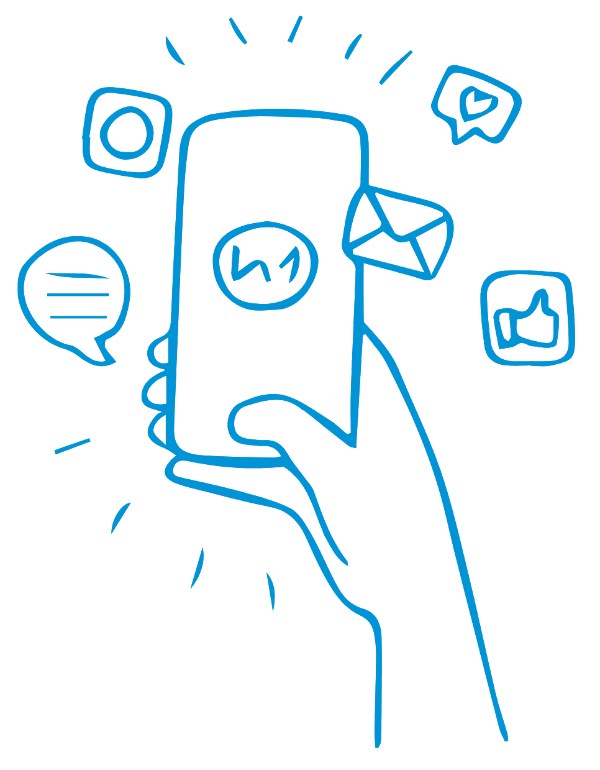Základní operace – přehled článků, filtrace, výběr článků, složky, export, založení tématu a analytické vyhodnocení
Úvod
Po přihlášení do NewtonOne se zobrazí domovská stránka služby Monitoring
s nejnovějšími příspěvky pro zvolená témata. Výchozí nastavení řazení příspěvků je dle času, tedy nejnovější zprávy sestupně.
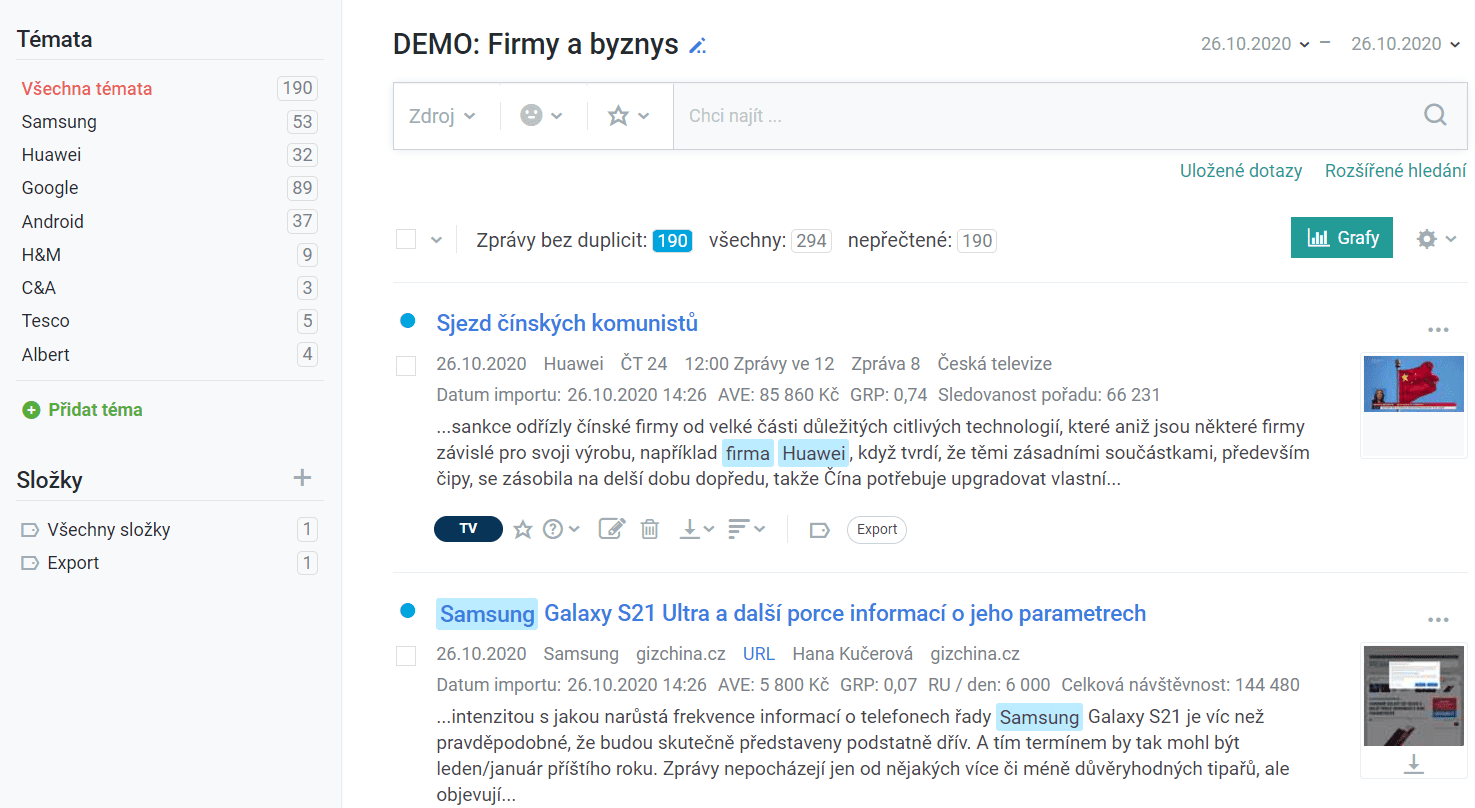
Zobrazení článků
Zobrazení článků Vám nemusí nutně vyhovovat podle výchozí volby. Můžete si vybrat z voleb: řazení (nejnovější, nejstarší, Podle GRP nebo dle TOP zdrojů), zobrazení seznamu zpráv (pouze titulky, základní, rozšířené)
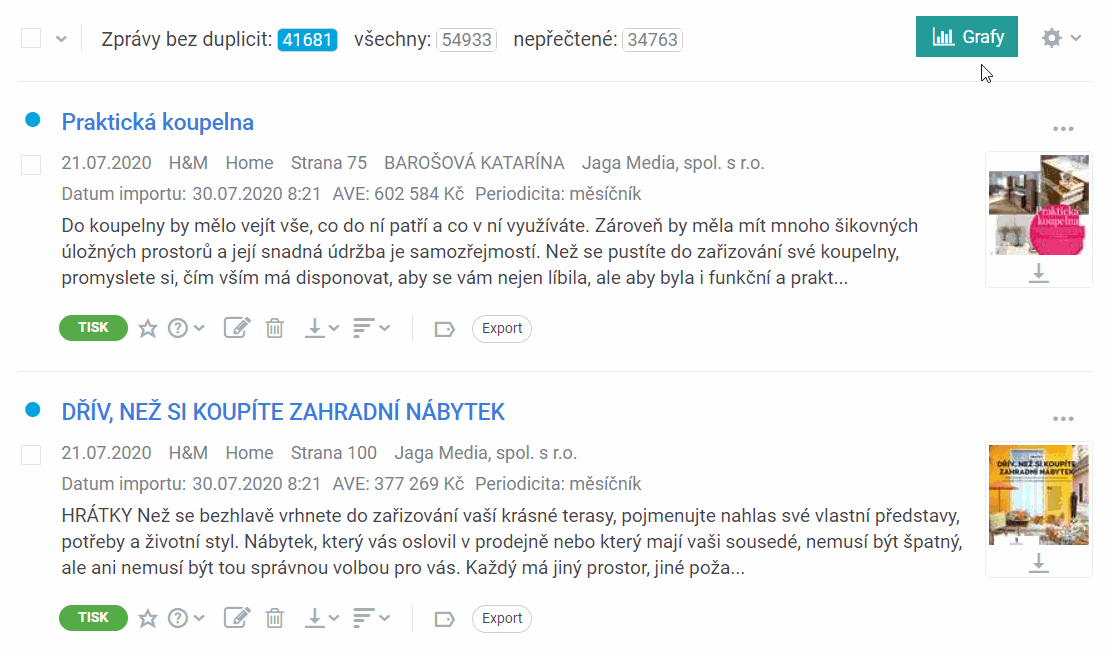
Výchozí nastavení lze změnit v Nastavení uživatele:
(Vaše jméno > Nastavení uživatele > Ostatní)
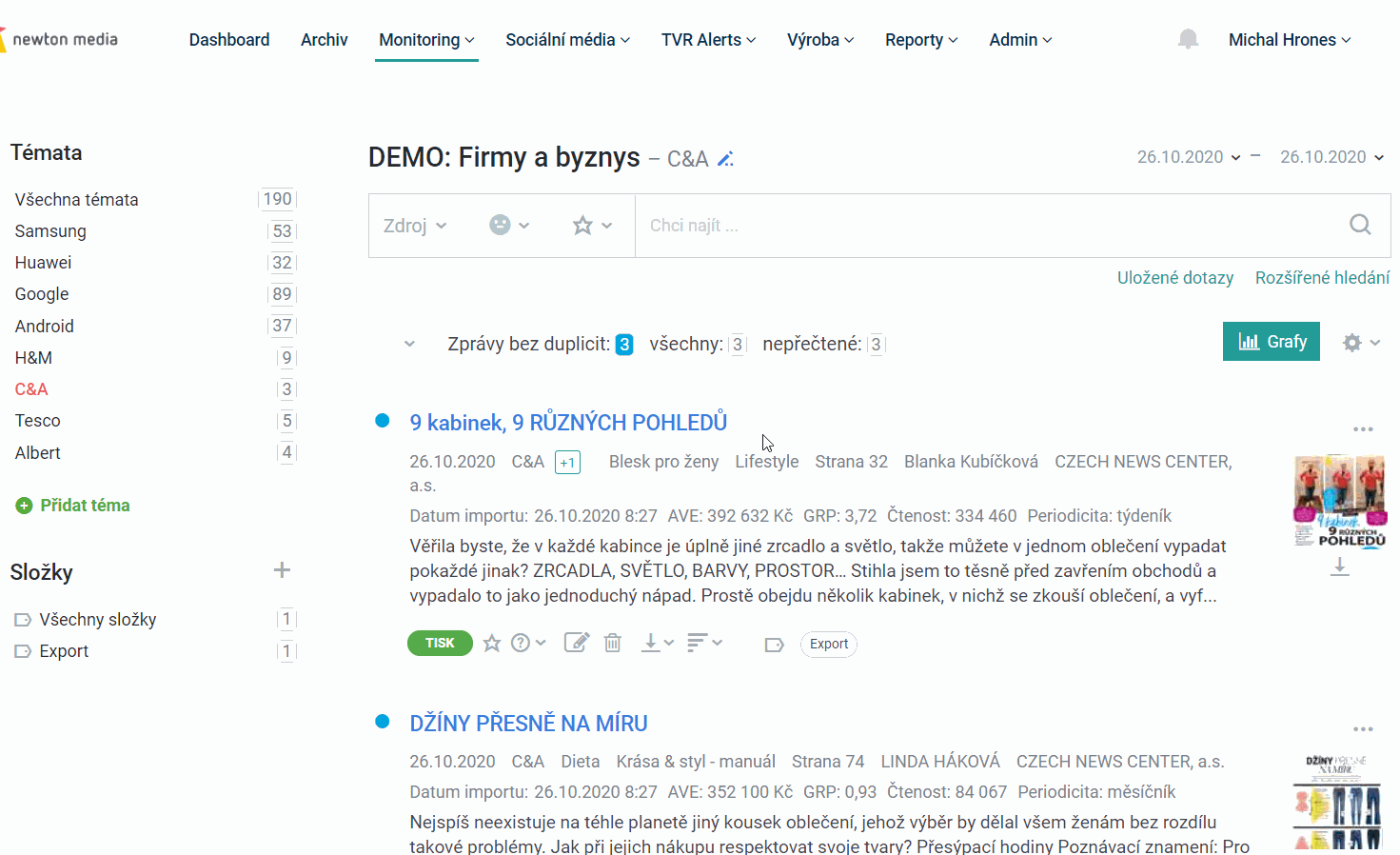
Kalendář
V kalendáři zvolte časové období ve kterém chcete vyhledávat. Můžete využít rychlé volby nebo podrobný kalendář.
TIP: Kalendář lze přepsat i ručně.
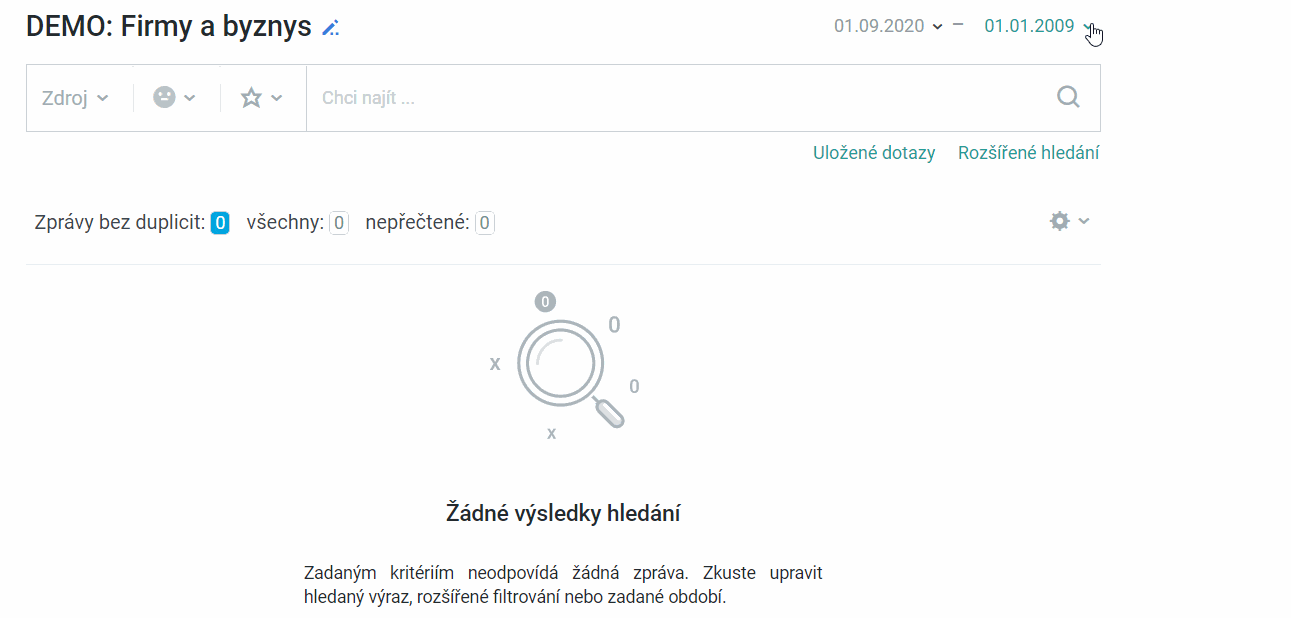
Témata
Témata slouží k filtraci článků, jejich následné seskupování v reportech a konečně zobrazení v grafech. Kliknutím na konkrétní téma se zobrazí jeho články.
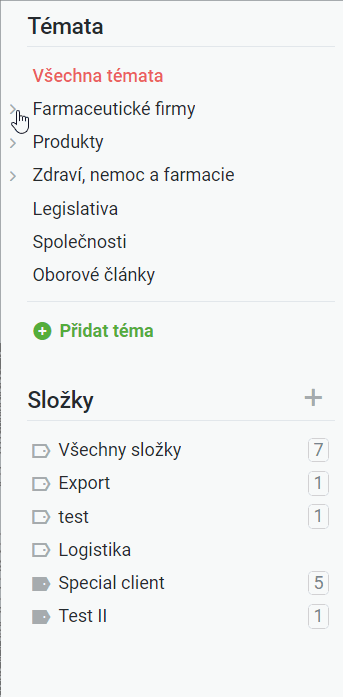
Přidat téma
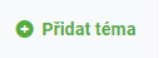
Založení nového tématu ke sledování je jednoduchá operace – pojmenujte téma, napište dotaz (jak vyhledávat zde), zvolte zdroje a přidejte do mailingu.
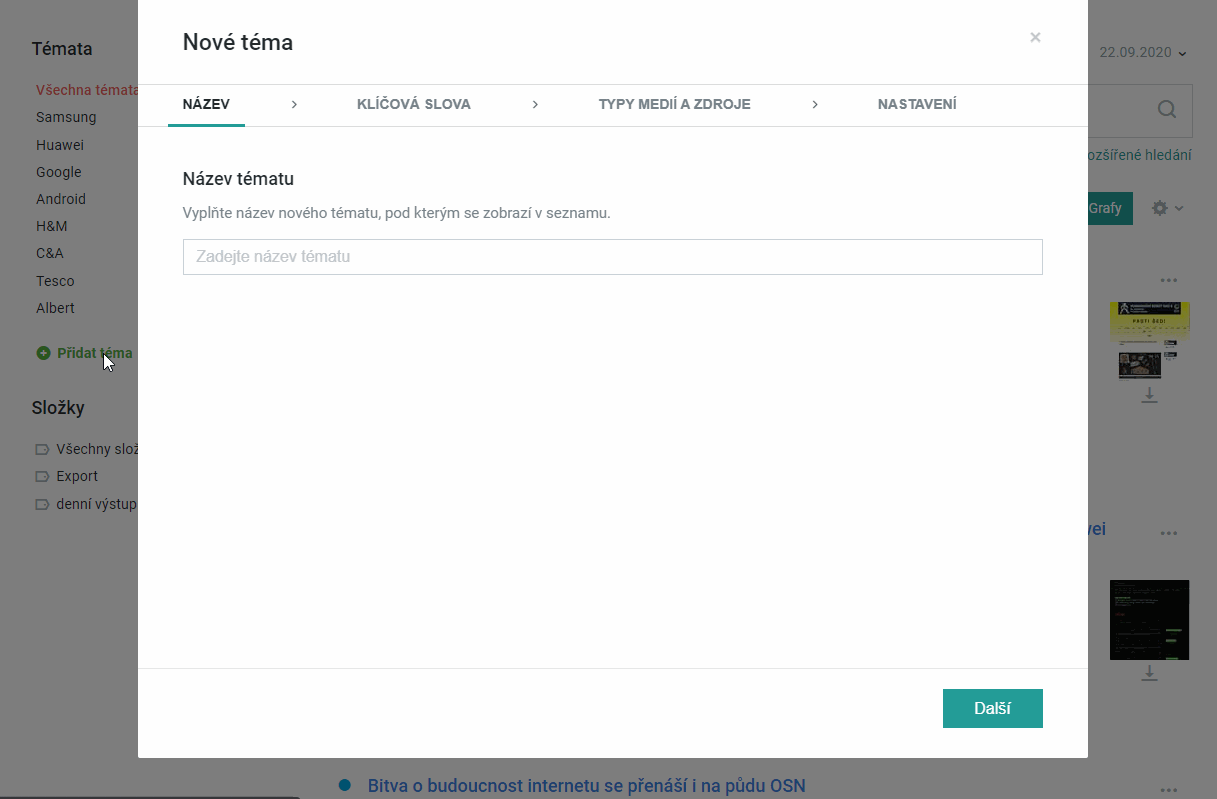
Při náročnějším obecném hledání (např. COVID v oboru Ekonomika) doporučujeme použít filtraci článků klasifikátorem (výpočet relevance na základě matematického modelu). Ve výběru naleznete 25 oborů, dle kterých lze filtrovat.
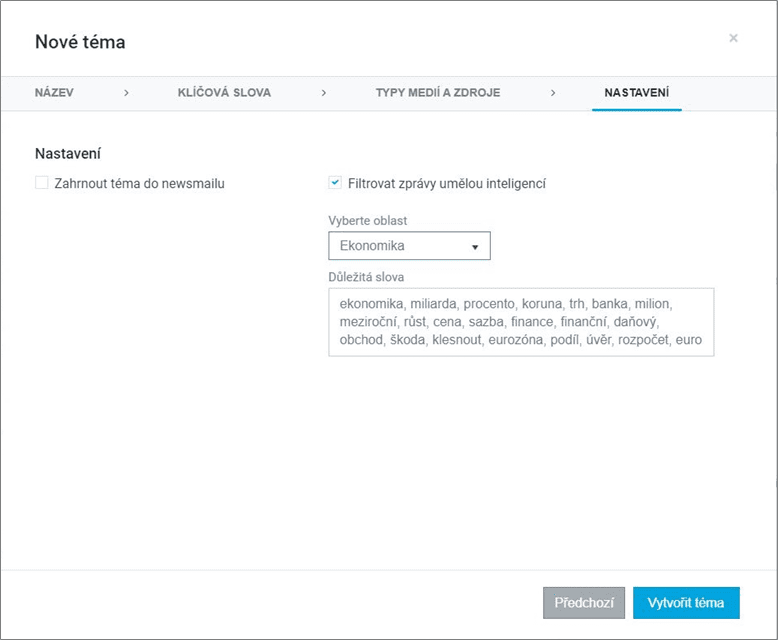
Export
Export dat z platformy umožňuje nespočet možností, jak Váš výsledný report bude vypadat. Celé nastavení je pak možné uložit do vlastní exportní šablony, která bude nastavena jako výchozí pro další budoucí exporty.
V přehledu zpráv si vyberete jednu, kterou chcete exportovat. Označení zpráv je možné několika způsoby, viz. obrázek dole:
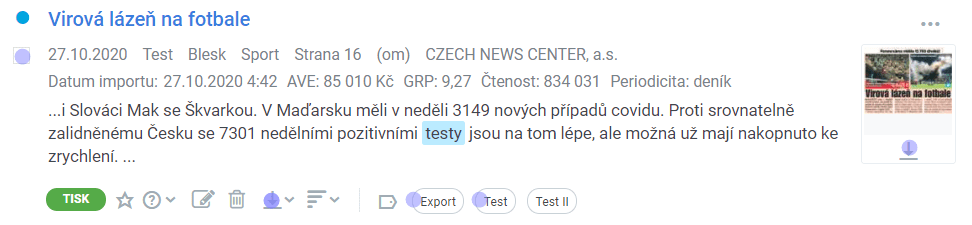
První možností je označení checkboxem vlevo, kde po kliknutí dojde k aktivaci hromadných operací nad všemi zprávami včetně exportu (vedle Důležité, Sentimentu, Poznámky ke článku, Vymazat, Exportu a Složek).

V levém horním rohu lze zvolit označení článků Všechny nebo Na stránce, případně jednotlivě po checkboxem vlevo:
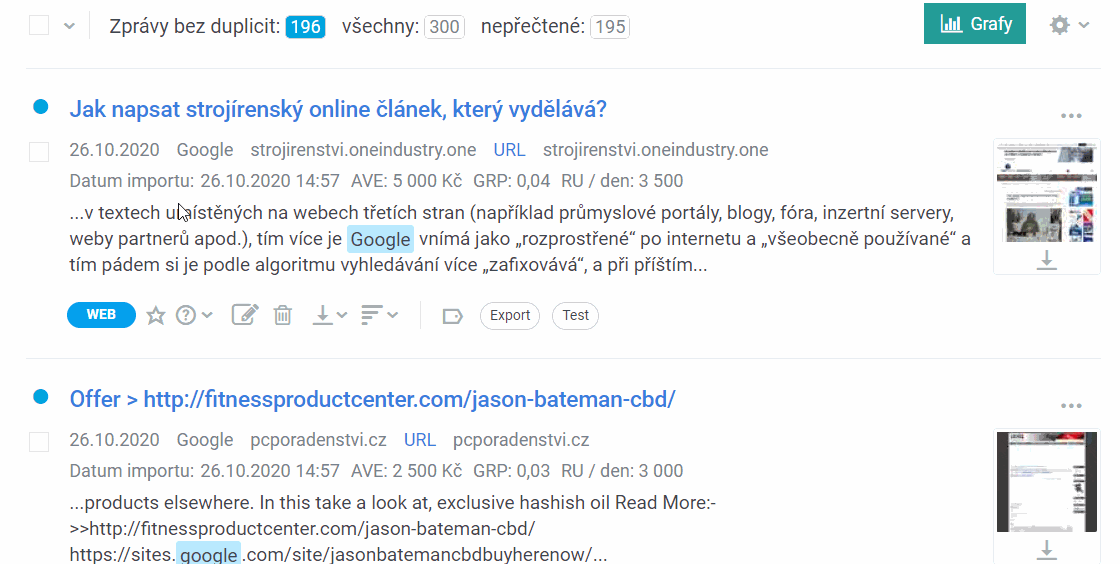
Druhou možností je Rychlý export zprávy. Výsledný export naleznete vpravo nahoře ve zvonečku.
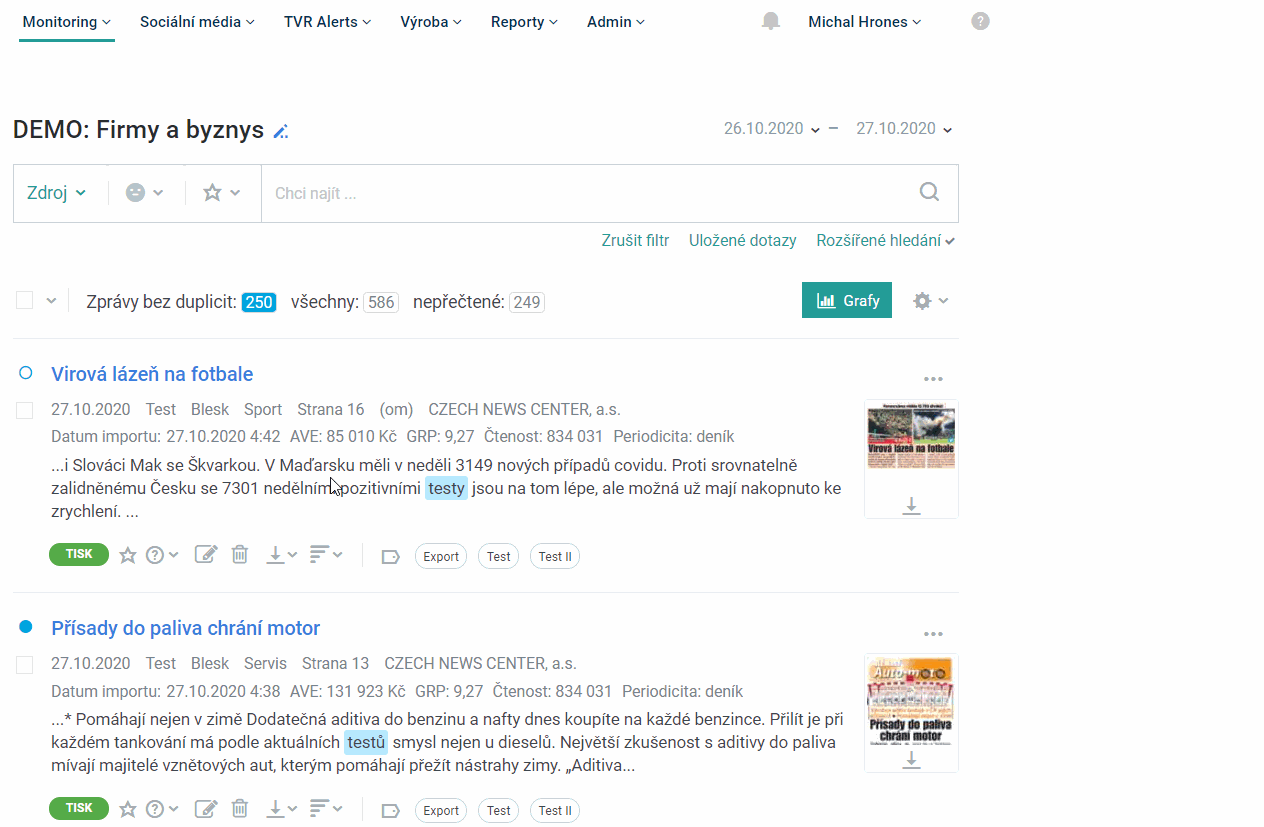
Rychlý export skenu připravíte kliknutím na obrázek vedle článku (pokud je jeden sken, export proběhne ve formátu JPEG, pokud je sken vícestránkový, exportuje se v ZIP).
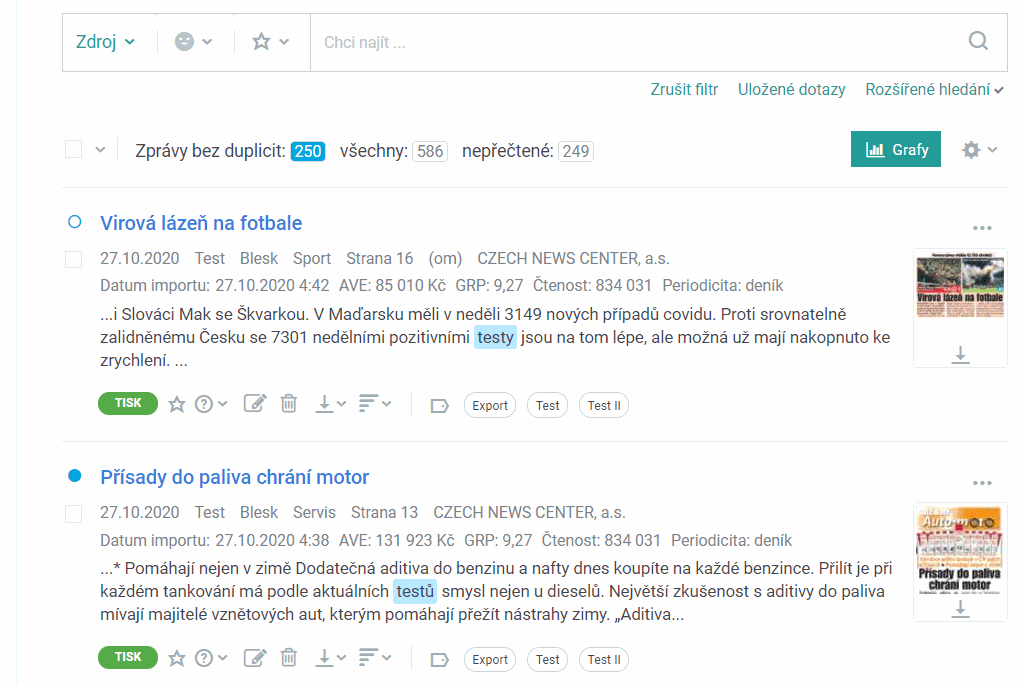
Další možností je využití složek, které představíme níže.
Složky
Složky se dají využít jako štítky k označení zpráv, které si chcete:
- exportovat
- zobrazit v grafech
- označit pro další zpracování
Založení složky
Založenou složku najdete jak v menu vlevo, (…)
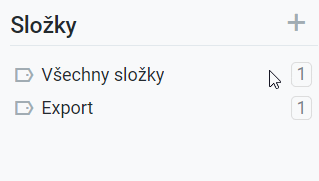
(…), tak u každého článku pod anotací.
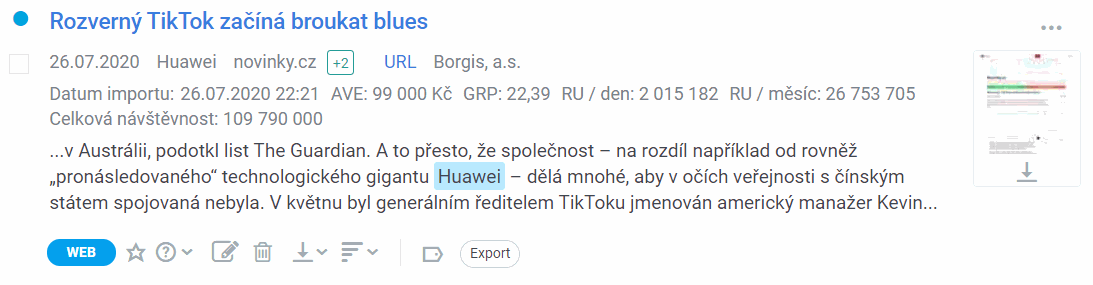
Zároveň poté na detailu článku v záhlaví při procházení jednotlivých zpráv.
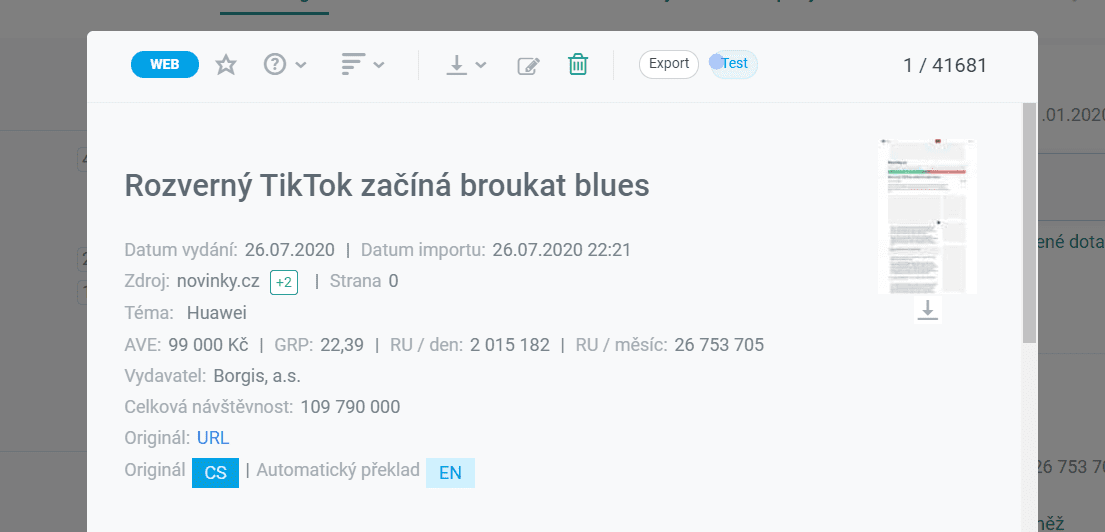
Export složky
Články, které jste si vložili do složky, lze jednoduše vyexportovat zvolením konkrétní složky a označením pro export:
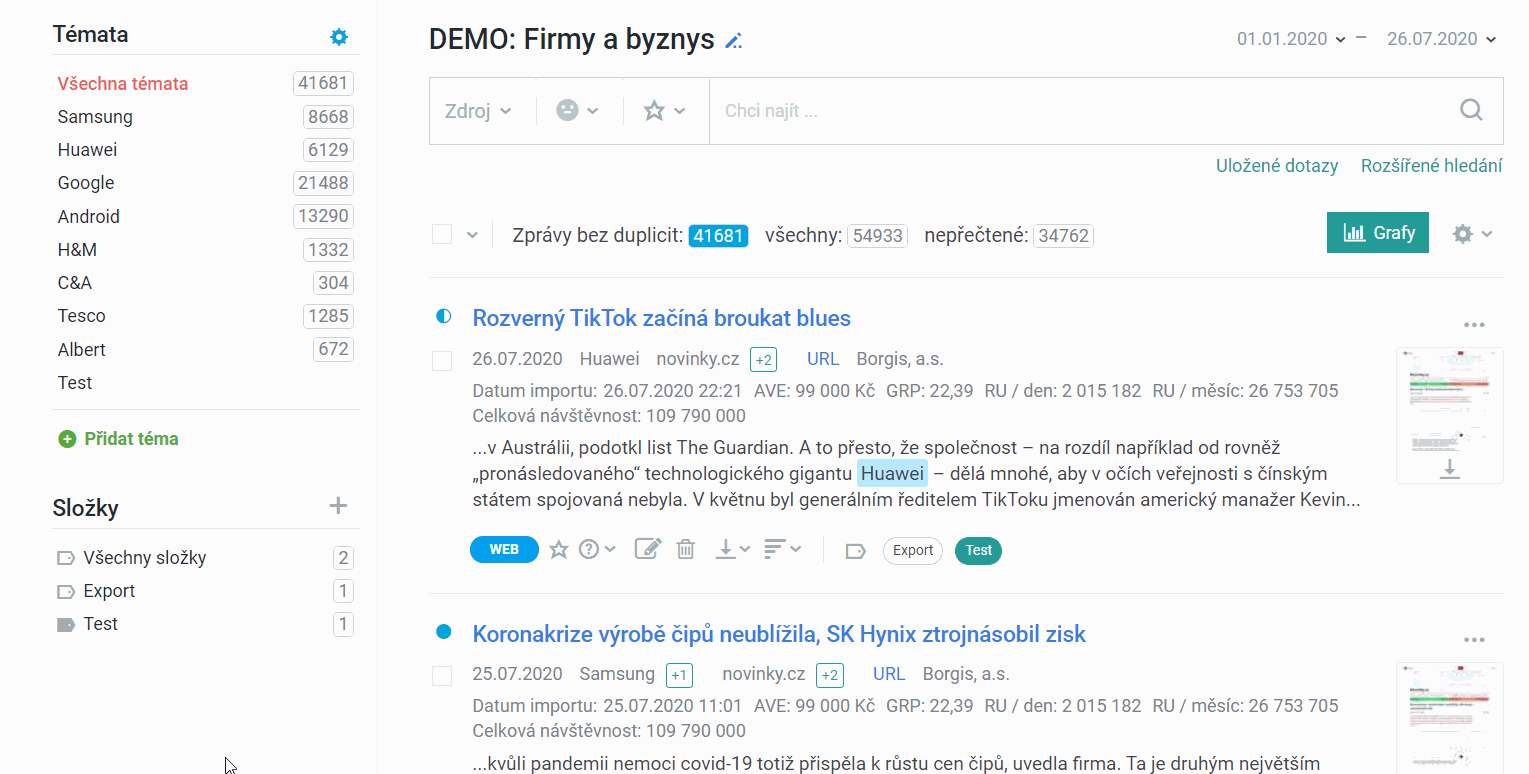
Pokud použijete více složek, lze využít funkci hromadného exportu ze všech složek:
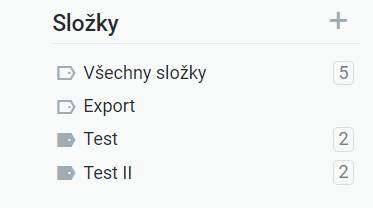
Export je podle složek možné následně seskupit:
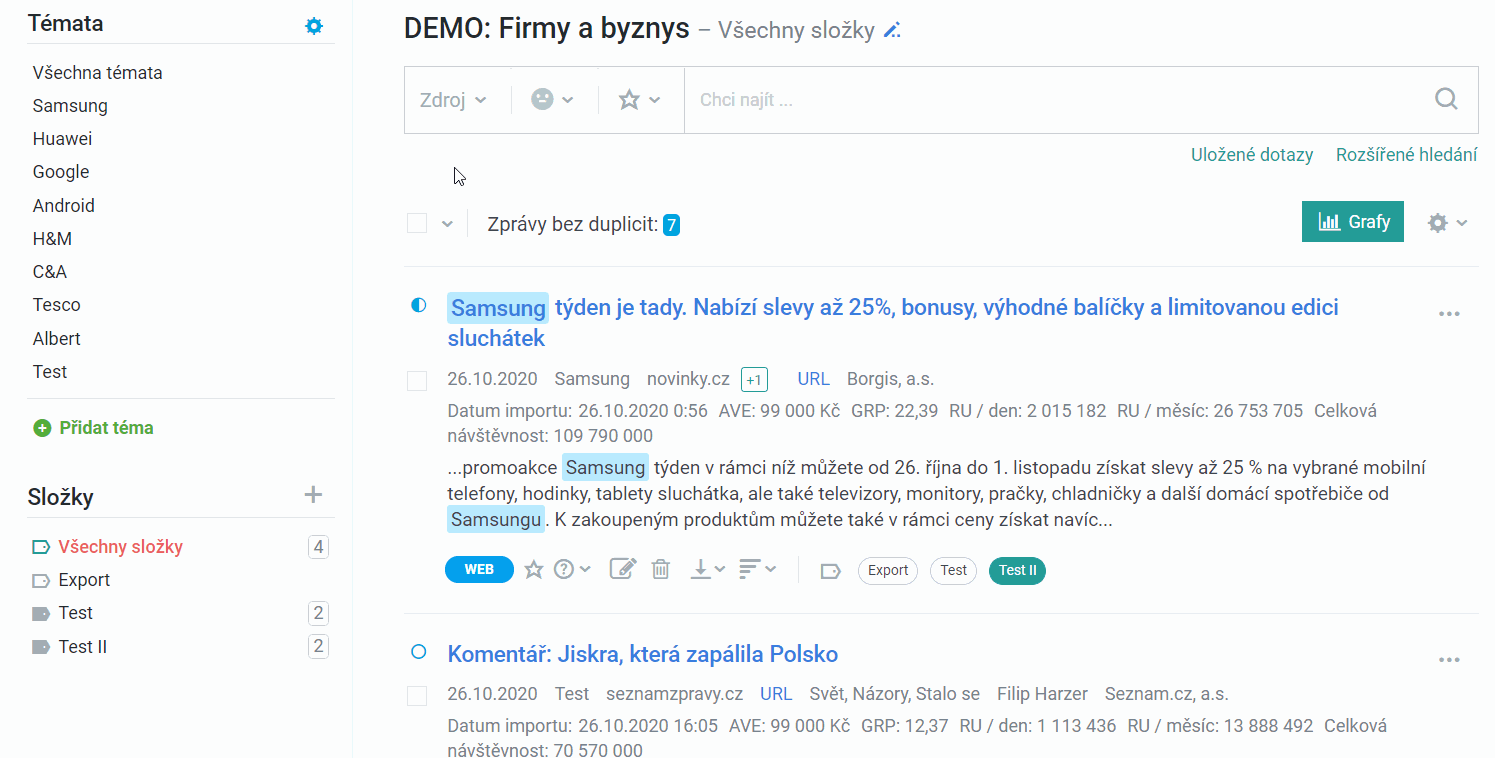
Složky umožňují další práci s příspěvky, jejich třídění, export nebo sdílení. Pomocí tlačítka + můžete založit novou složku. Složku můžete vidět pouze pod svým profilem (Soukromá) nebo sdílet napříč Vaší organizací (Veřejná).
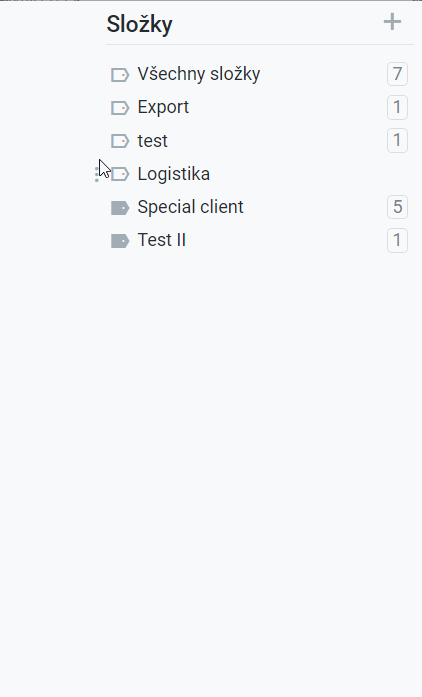
Správa složekumožňuje složky automaticky čistit v periodě Nikdy, Po exportu nebo Denně ve 4:00 ráno (čas denního zpracování nových tiskových dat). Najdete ji pod Vaším jménem > Nastavení uživatele > Složky.
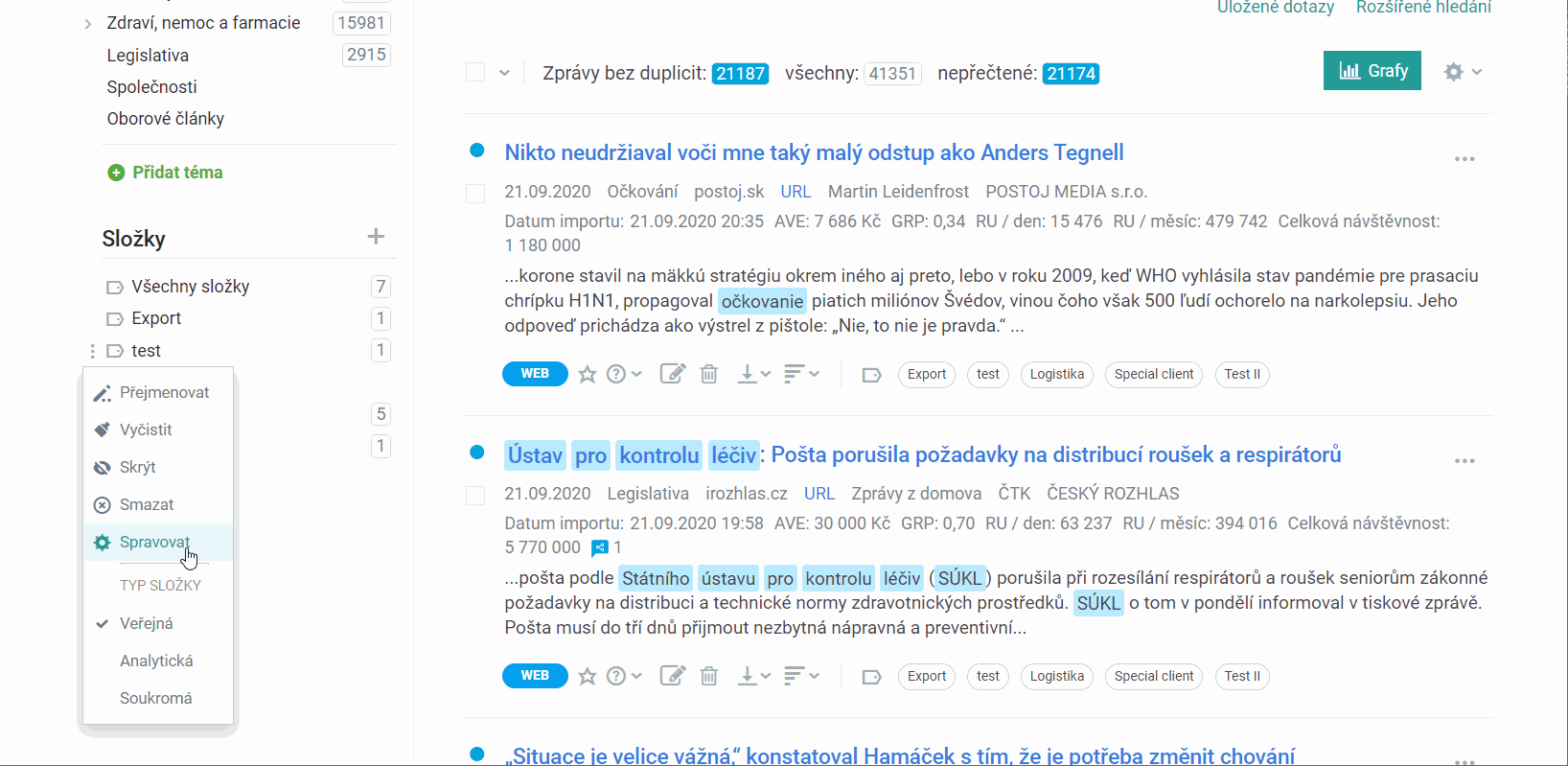
Nastavení formátu exportu
Vyberete formát, seskupení/řazení zpráv, zda chcete zobrazit skeny v dokumentu ad. Každý formát má uloženou šablonu, která by Vám měla nejvíce vyhovovat podle zkušenosti našich uživatelů.
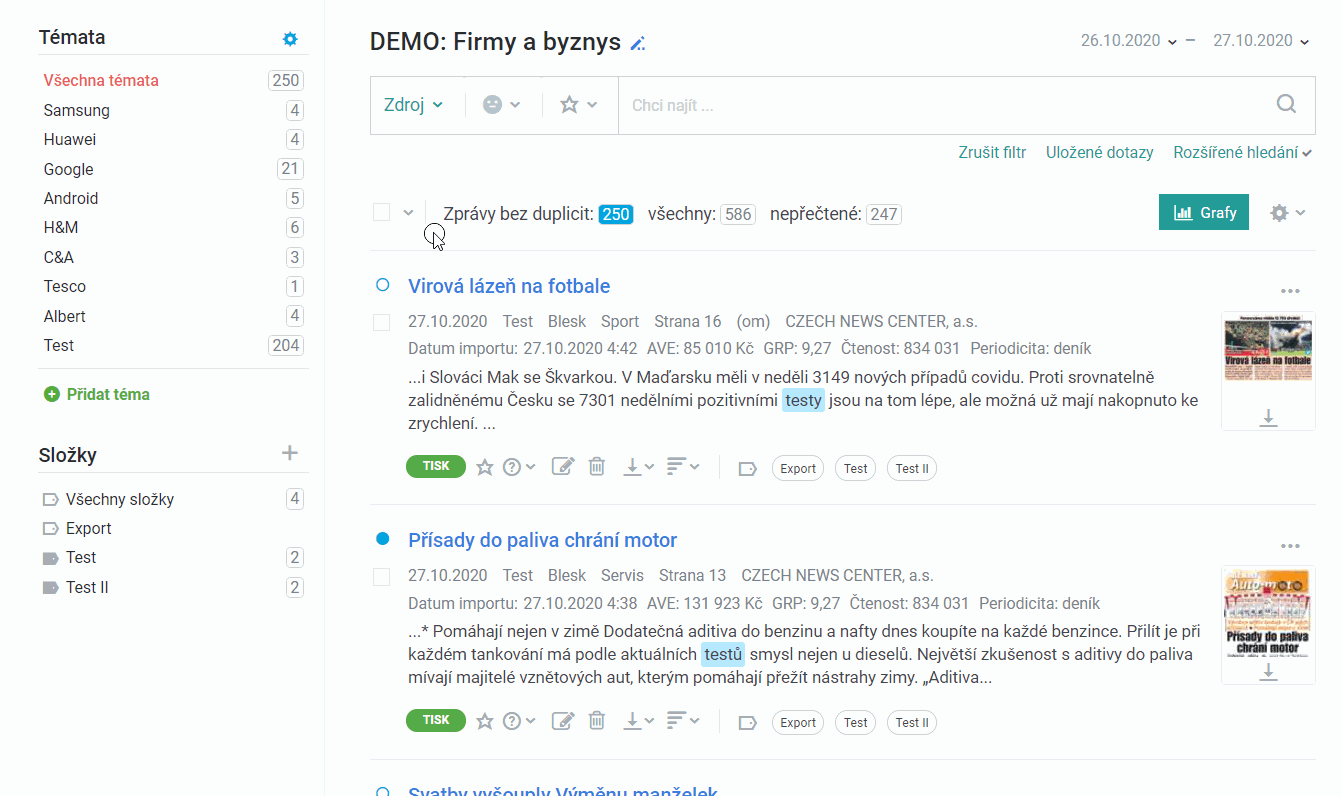
Seskupení a řazení umožňuje nastavit strukturu informací v reportu. Podle volby se Vám výběr automaticky přeřadí, zprávy si můžete přesouvat drag & drop v pořadí a smazat z výběru exportu.
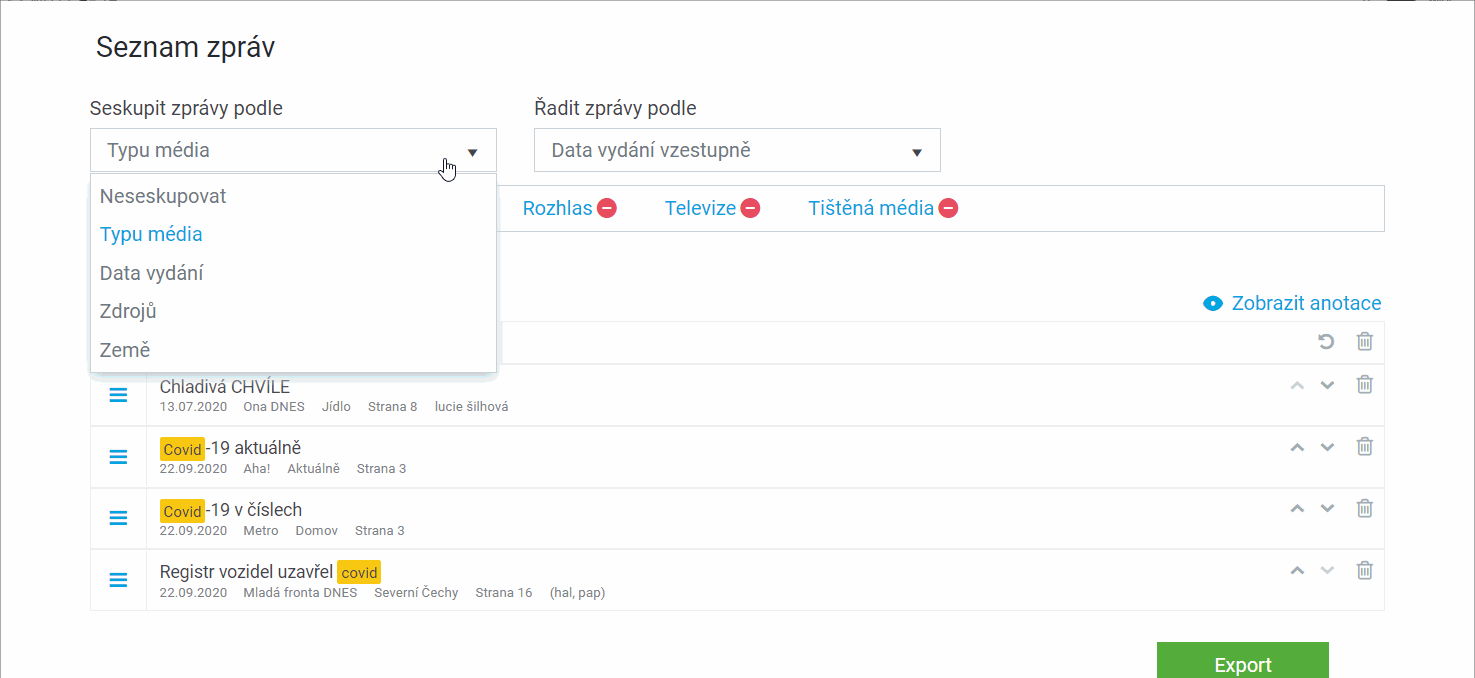
Volba vzhledu a funkcí exportu
Graficky a funkčně upravených šablon je několik typů včetně té možnosti, že budete chtít individuální report v barvách a zobrazení zpráv dle Vašeho manuálu (pro více informací pište do chatu).
Šablona exportu – přednastavené šablony jak vzhledově tak funkčně
Exportovat jako – volba formátu (HTML, EMAIL, PDF, WORD, XLSX, TXT, XML)
Styl – vzhled šablony (více zde)
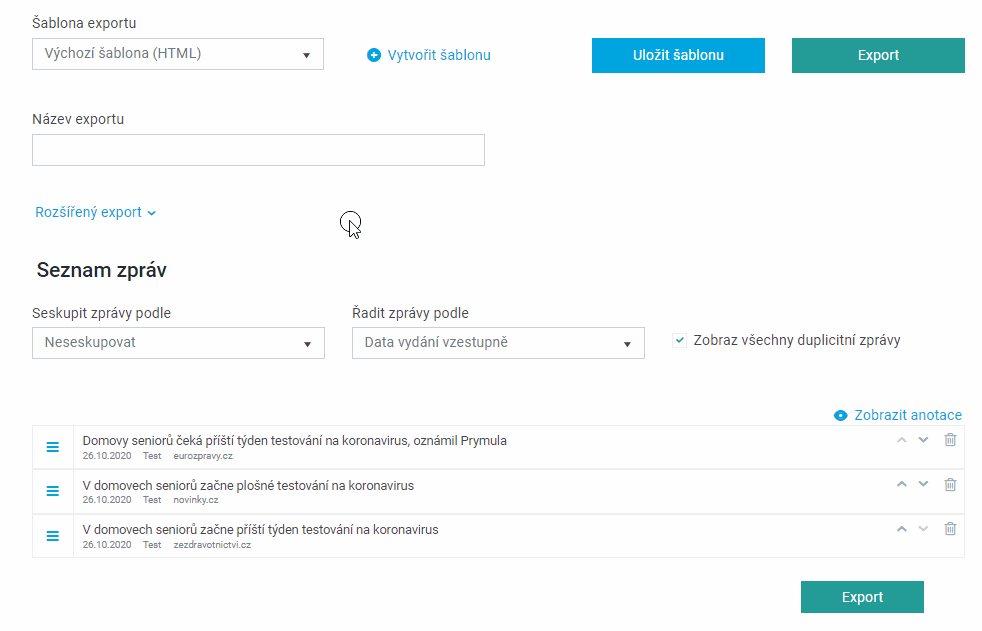
Šablony a jejich vzhled včetně funkcionalit, které jsou dostupné v defaultním nastavení, podrobně popisujeme zde.
Zprávy s podobným obsahem (Duplicitní zprávy)
U každého článku, který byl vydaný ve více verzích a/nebo v několika zdrojích, zobrazujeme konkrétní počet, datum a zdroj, kde se duplicitní zpráva objevila.
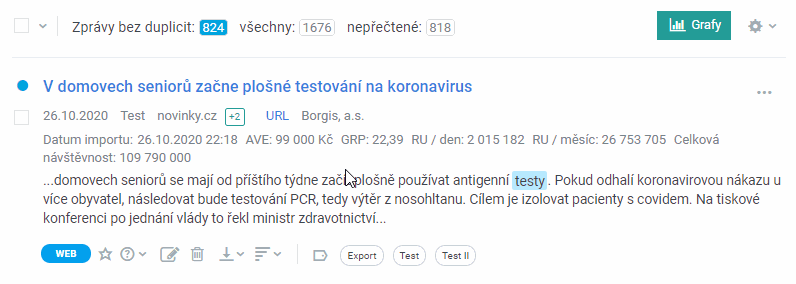
Pokud budete exportovat všechny zprávy včetně jejich duplicit, zaklikněte volbu Zobraz všechny duplicitní zprávy. Do exportu se tak přidají i duplicity.
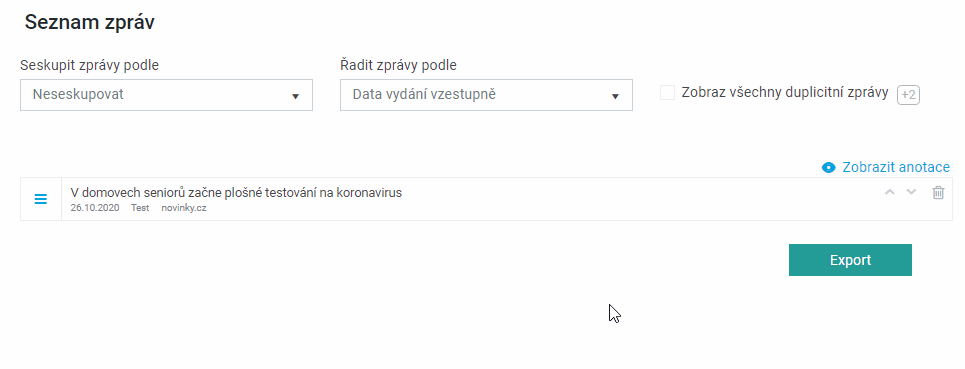
Analytika a Dashboard
Analytickou část aplikace je možné otevřít na dvou místech: přímo v monitoringu samotném pod ikonou Grafy:

Grafy jsou proklikávací na detaily článků, lze je exportovat jako celou infografiku do PDF, prezentaci do Powerpointu nebo pak jednotlivě jako PDF, XLSX nebo PPTX.
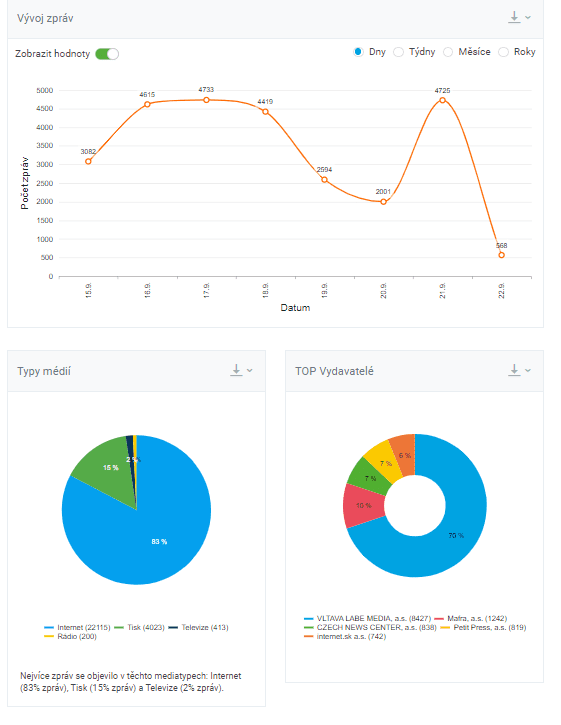
(…)´nebo v samostatném modulu Dashboard
(pokud jej nevidíte, napište nám prosím do chatu)

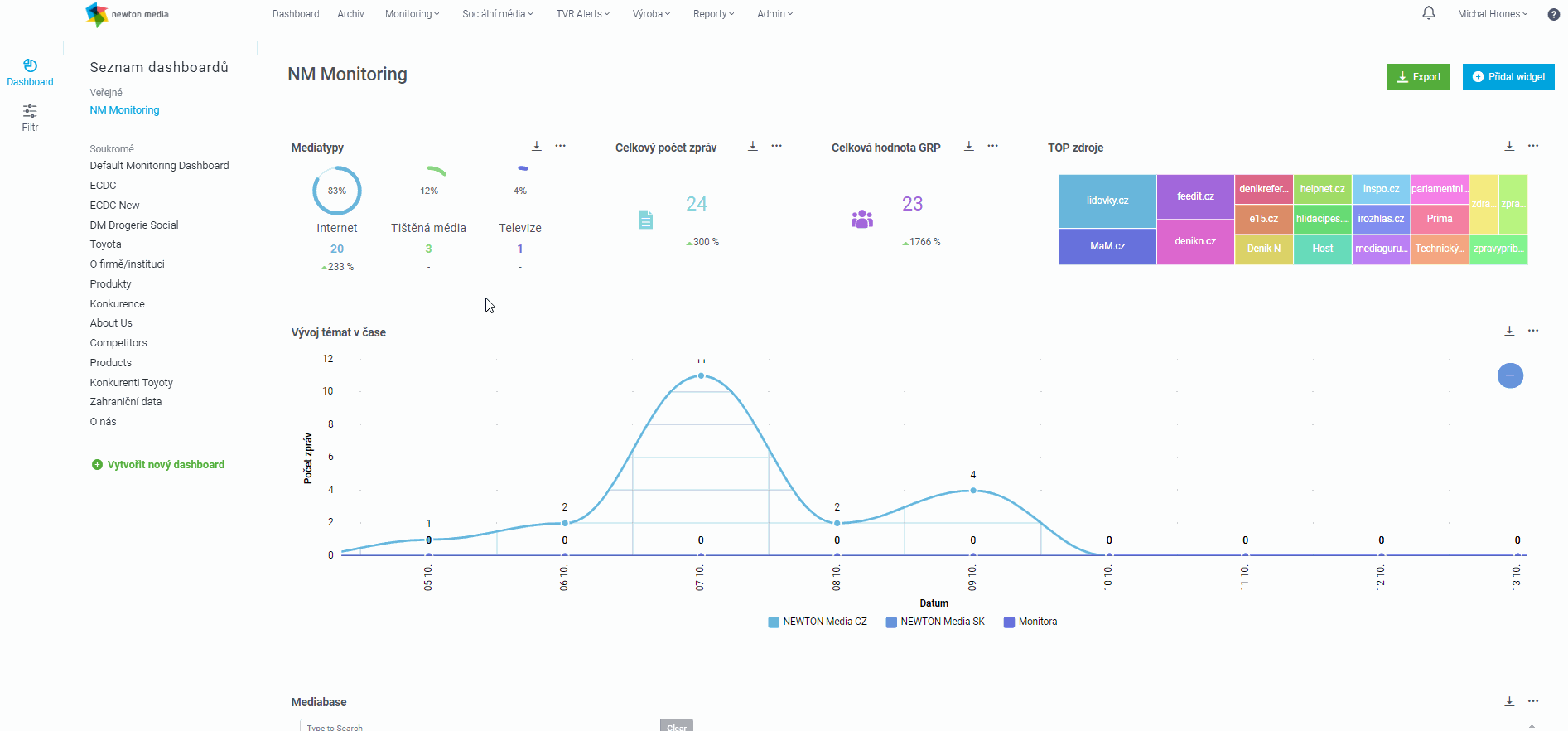
Více o nastavení a možnostech dashboardu zde